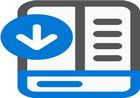Windows11一键恢复经典右键菜单是一款方便实用的小工具,能把Win11的右键菜单切换回熟悉的Win10样式。如果你用不惯新系统右键的隐藏选项和布局,这个工具一点就能搞定,找回之前顺手的感觉。需要的话下载试试看吧!
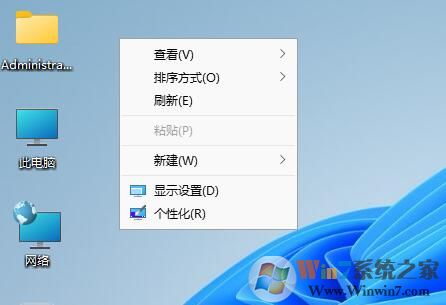
使用方法
(一)还原 Win10 经典右键菜单
1. 打开工具文件夹,双击 “恢复 WIN10 经典右键.cmd” 命令文件,软件自动执行菜单修改
2. 修改完成后,打开电脑任务管理器,重启 “Windows 资源管理器”,即可显示 Win10 经典菜单
3. 效果对比:Win11 原始菜单需点击 “更多选项” 展开,Win10 经典菜单可直接显示全部内容,方便文件操作(如打开、复制)
(二)恢复 Win11 原版样式(含右键菜单与任务栏)
1. 打开工具文件夹,双击 “恢复 WIN11 原版右键.cmd” 命令文件
2. 若需恢复 Win11 任务栏居中,可通过工具内注册表文件(如 “Win11 任务栏居中.reg”)添加注册值
3. 重启 “Windows 资源管理器”,完成 Win11 原版样式恢复
软件功能
1. 菜单双向切换:轻松在 Win10 经典右键菜单与 Win11 原版右键菜单间切换
2. 原版样式设置:支持将 Win11 右键菜单直接设为 Win10 原版样式,适配用户操作习惯
3. 系统适配调整:针对 Win11 升级后功能不适问题,提供右键菜单优化方案
4. 任务栏位置调整:支持将 Win11 底部任务栏移至左侧区域,贴近 Win10 使用体验
5. 离线修复支持:可在 PE 环境中对离线 Windows 系统进行菜单或任务栏相关修复
软件特色
1. 双模式恢复:既支持恢复 Win10 经典右键,也支持恢复 Win11 原版右键
2. 命令式执行:功能均通过 CMD 命令文件运行,操作直接且高效
3. 注册表辅助:支持通过注册表文件(如 “Win11 任务栏居中.reg”“Win11 任务栏居左.reg”)添加注册值,修改任务栏位置
4. 可视化对比:清晰区分 Win11 与 Win10 菜单差异,方便用户选择适配样式
注意事项
1. 下载完成后,请勿在压缩包内直接运行软件,需先解压
2. 软件同时支持 32 位与 64 位运行环境
3. 若软件无法正常打开,右键点击软件图标,选择 “以管理员身份运行”
更新日志
恢复和改进任务栏
在任务图标上显示标签
调整图标大小和边距
将任务栏移动到顶部、左侧或右侧边缘
将内容拖放到任务栏上
居中任务图标,但将“开始”按钮保留在左侧
分成几段,使用动态半透明
使用 Windows 7/10 UI 分离角图标
恢复和改进文件资源管理器和控制面板